Come risolvere l'errore 0x800488FC su Xbox Series S: Guida passo-passo
Come risolvere l’errore 0x800488FC su Xbox Series S Se possedete una Xbox Series S e state riscontrando il codice di errore 0x800488FC, non siete …
Leggi l'articolo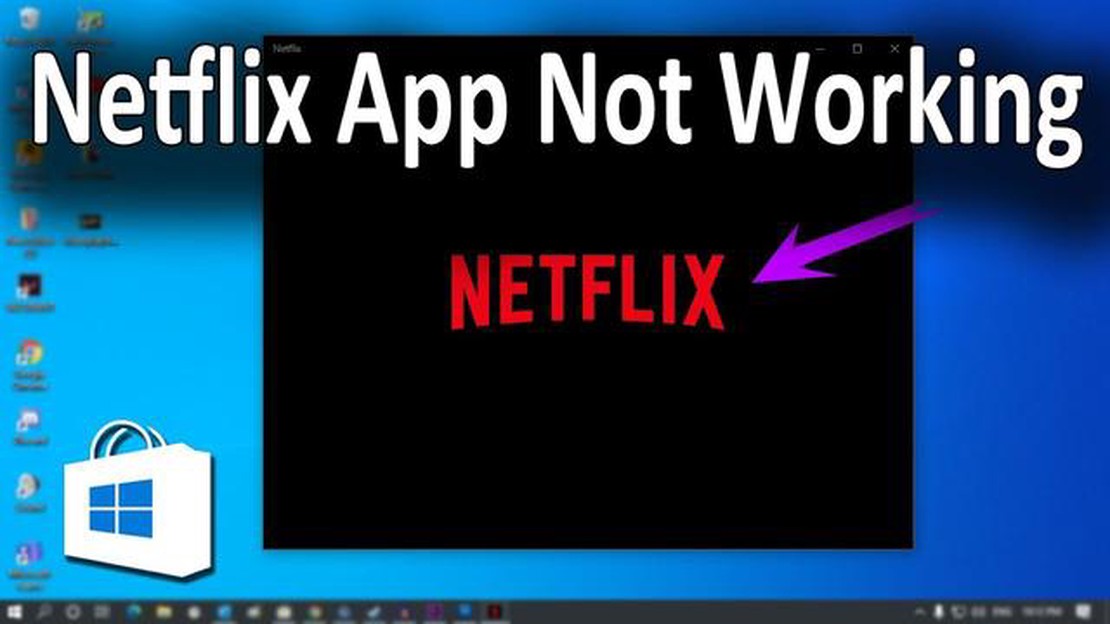
Netflix è un popolare servizio di streaming che offre una vasta gamma di film e spettacoli televisivi ai suoi abbonati. Tuttavia, a volte gli utenti possono riscontrare problemi con l’app Netflix che non funziona sui loro dispositivi Windows. Questo può essere frustrante, soprattutto se non vedete l’ora di recuperare i vostri programmi preferiti o di guardare un nuovo film.
I motivi per cui l’app Netflix non funziona su Windows possono essere diversi, da problemi di compatibilità a problemi di rete. In questo articolo, vi guideremo attraverso il processo di risoluzione dei problemi per aiutarvi a far funzionare Netflix sul vostro dispositivo Windows.
Innanzitutto, è importante assicurarsi di avere installato l’ultima versione dell’app Netflix sul proprio dispositivo Windows. È possibile verificare la presenza di aggiornamenti nel Microsoft Store o visitando il sito web di Netflix. L’installazione dell’ultima versione può risolvere eventuali problemi di compatibilità e migliorare le prestazioni generali dell’app.
Se si verificano ancora problemi, provare a cancellare la cache e i cookie dell’app Netflix. Questo può aiutare a risolvere eventuali problemi o conflitti temporanei che potrebbero causare il malfunzionamento dell’app. È possibile farlo andando nelle impostazioni dell’app Netflix e selezionando l’opzione per cancellare cache e cookie.
Quando si utilizza l’app Netflix su Windows, si possono riscontrare diversi problemi comuni. Ecco alcuni dei problemi più frequenti riscontrati dagli utenti:
L’app Netflix non si apre o si blocca: a volte, l’app Netflix può non avviarsi o bloccarsi subito dopo l’apertura. Ciò può essere causato da vari fattori, come una versione obsoleta dell’app, applicazioni in conflitto o file danneggiati. Per risolvere questo problema, è possibile provare ad aggiornare l’app, disabilitare le applicazioni in conflitto o reinstallare l’app Netflix.
Risolvendo questi problemi comuni, è possibile migliorare l’esperienza di streaming di Netflix su Windows. Se i problemi persistono nonostante gli sforzi di risoluzione dei problemi, può essere utile contattare il supporto di Netflix per ulteriore assistenza.
*Nota: queste sono solo alcune delle possibili cause del mancato funzionamento dell’app Netflix su Windows. La causa specifica può variare a seconda della configurazione e delle circostanze del sistema.
Leggi anche: I migliori giochi online da fare con gli amici: la top 10 delle opzioni per un passatempo entusiasmante
Una volta identificata la possibile causa del problema, è possibile procedere alla risoluzione dei problemi e risolvere il problema di conseguenza.
Se si verificano problemi con l’app Netflix sul dispositivo Windows, è possibile provare a risolvere il problema seguendo diverse procedure. Seguite questi passaggi per risolvere il problema:
Leggi anche: Dove vendere: Amazon o eBay? Confronto tra le migliori piattaforme nel 2023
Se si sono provati tutti i passaggi per la risoluzione dei problemi e l’app Netflix continua a non funzionare sul dispositivo Windows, potrebbe essere necessario contattare il supporto di Netflix per ulteriore assistenza.
I motivi per cui l’app Netflix non funziona su Windows possono essere diversi. Potrebbe essere dovuto a problemi di connettività di rete, versione dell’app non aggiornata, file dell’app corrotti o problemi di compatibilità con il sistema operativo.
Se l’app Netflix non si carica su Windows, è possibile provare a eseguire diverse operazioni per risolvere il problema. Innanzitutto, verificare la connettività a Internet e assicurarsi di avere una connessione stabile. Quindi, assicuratevi che l’app sia aggiornata, verificando la presenza di eventuali aggiornamenti disponibili. Se il problema persiste, si può provare a reinstallare l’app o a contattare il supporto di Netflix per ulteriore assistenza.
Se l’app Netflix continua a bloccarsi su Windows, il problema potrebbe essere dovuto a un problema di risorse del dispositivo o a un problema dell’app stessa. Provate a chiudere le applicazioni o le schede del browser non necessarie per liberare risorse. Potete anche provare a svuotare la cache dell’app o a reinstallare l’applicazione per risolvere eventuali problemi software. Inoltre, assicuratevi che il vostro dispositivo soddisfi i requisiti minimi di sistema per l’esecuzione dell’app Netflix.
Se si verificano problemi di audio nell’app Netflix su Windows, si possono fare alcuni tentativi per risolvere il problema. Innanzitutto, controllate le impostazioni audio e assicuratevi che sia selezionato il dispositivo di uscita audio corretto. Si può anche provare a regolare i livelli del volume all’interno dell’app e sul dispositivo. Se il problema persiste, provare ad aggiornare i driver audio o a riavviare il computer.
Se l’app Netflix non riproduce i video su Windows, è possibile eseguire diverse operazioni per risolvere il problema. Innanzitutto, verificare la connessione a Internet e assicurarsi che sia stabile. Si può anche provare a cancellare la cache del browser o a reinstallare l’app Netflix. Se il problema persiste, provate a riprodurre i video in un altro browser o a contattare il supporto di Netflix per ulteriore assistenza.
Come risolvere l’errore 0x800488FC su Xbox Series S Se possedete una Xbox Series S e state riscontrando il codice di errore 0x800488FC, non siete …
Leggi l'articoloCos’è la webview del sistema Android e cosa fa? La Android System WebView è uno dei componenti importanti di Android che svolge un ruolo importante …
Leggi l'articoloCome risolvere il problema del Nexus 6P che non si accende e non può avviarsi con successo Se possedete un Nexus 6P e state riscontrando problemi con …
Leggi l'articoloDopo Ai, le scimmie battono gli umani in un semplice gioco al computer Notizie incredibili dal campo di battaglia dell’intelligenza artificiale e …
Leggi l'articoloRecensione del Google Pixel 6a: per chi ha un debole per il tensore e gli aggiornamenti di Android Google Pixel 6a è un nuovo smartphone di Google, …
Leggi l'articoloCome trasformare il telefono Android in un ripetitore Wi-Fi più la migliore app per ripetitori WiFi Android Sapevate che potete trasformare il vostro …
Leggi l'articolo